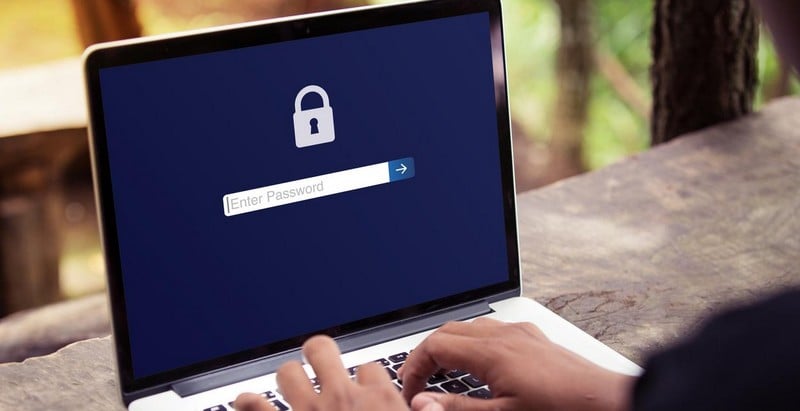
CÁCH MỞ MÁY KHI QUÊN MẬT KHẨU LAPTOP? HƯỚNG DẪN NHANH
Việc cài mật khẩu cho laptop luôn là điều cần thiết vì nó giúp bạn có thể bảo vệ được các dữ liệu của máy tính tránh được những xâm nhập không mong muốn từ bên ngoài. Tuy nhiên, trong một số trường hợp nhiều người đã vô tình quên mật khẩu Laptop của mình. Với tình huống này thì bạn nên xử lý thế nào ? Những bật mí sau đây sẽ giúp bạn gỡ rối vấn đề này.
Sử dụng USB Boot khi quên mật khẩu laptop
Nếu bạn quên mật khẩu laptop win 10 thì hãy sử dụng công cụ USB Boot với tính năng gỡ bỏ password trên các dòng máy tính xách tay. Và khi dùng cách này thì tức nhiên bạn cần phải chuẩn bị một USB Boot. Tuy nhiên thao tác này khá phức tạp vì thế cần phải có đủ kỹ năng về máy móc và laptop.

>>> Dell Precision 5520 i7 - 7820HQ tốc độ lên tới 3.6GHZ, RAM 16GB DDR4 2133MHZ, ổ cứng SSD 256GB, cùng card đồ họa NVIDIA Quadro M1000M 2GB
Truy cập Administrator khi quên mật khẩu laptop win 10
Khi quên pass laptop thì có rất nhiều cách để gỡ rối và một trong các cách được nhiều người thực hiện chính là truy cập vào Administrator khi quên mật khẩu máy tính win 10. Trường hợp này thì thường được dùng cho các laptop có nhiều người dùng cùng truy cập.

Bạn chỉ cần nhấp vào mục Switch User được thể hiện trên màn hình chờ hoặc dùng ngay tổ hợp Ctrl Del+ Alt nếu bạn không tìm thấy mục Switch User để ấn. Tuy nhiên đối với laptop Win 8 trở lên thì rất dễ để nhìn thấy biểu tượng này vì màn hình chờ có xuất hiện sẵn biểu tượng avatar của các admin.
Sau khi đã vào được máy tính, bạn hãy nhanh chóng đổi mật khẩu của admin mà mình đã không còn nhớ theo hướng dẫn sau:
Vào mục Control Panel rồi chọn User account và sau đó chọn vào phần tài khoản mà mình muốn đổi mật khẩu. Tiếp theo đó, bạn sẽ chọn vào mục “Change the password” hay mục “Remove the password” tùy vào mong muốn của mình.
Với cách khắc phục khi quên mật khẩu laptop này thì mật khẩu cũ có thể được gỡ hoặc thay đổi dễ dàng. Với cách làm này thì vô cùng đơn giản, tuy nhiên chỉ có một điểm yếu duy nhất chính là cách này chỉ thực hiện được trên các máy tính xách tay có song song hoặc nhiều người dùng.
>>> Xem thêm dòng laptop doanh nhân cao cấp của nhà Dell: DELL XPS 15 7590
Nhờ bên thứ ba khi quên mật khẩu win 10
Với 2 cách khắc phục trường hợp quên mật khẩu win 10 trên đây đều cần phải có điều kiện tiên quyết mới thực hiện được, bạn có thể tham khảo cách gỡ rối khi quên mật khẩu laptop bằng cách tải phần mềm thứ ba. Và dưới đây là cách thực hiện thông qua Password Changer

Dùng chiếc máy tính khác và tải Password Changer về.
Cắm USB hoặc đĩa vào ổ để có thể tạo chỗ khôi phục.
Tiến hành chọn thiết lập ghi đĩa để tạo mật khẩu.
Ấn vào mục “Begin burning” để hệ thống tự động chạy.
Tháo USB hoặc đĩa của máy tính này ra và để vào laptop mà bạn quên mật khẩu
Mở chiếc laptop bị quên mật khẩu lên rồi vào phần BOOT Settings Option bằng cách nhấn phím khởi động một cách liên tục.
Tiếp theo bạn vào mục BOOT option rồi chuyển USB/ổ đĩa vào dòng đầu trong danh sách khởi động rồi nhấn nút F10 để lưu.
Lúc này, mục công cụ để khôi phục mật khẩu Windows sẽ hiện ra, bạn chỉ cần chọn “Reset Password” và chọn “Yes” rồi nhập mật khẩu mới vào ô trống đã hiện ra.
Tháo USB/ ổ đĩa ra và tiến hành khởi động laptop.
>>> Xem thêm: DELL PRECISION
Thay mật khẩu Windows Online
Khi quên mật khẩu máy tính Dell, bạn có thể thực hiện cách khắc phục dễ dàng sau đây. Tuy nhiên với cách này thì bạn cần phải sở hữu một tài khoản Microsoft. Và khi tiến hành việc mở máy bằng cách này thì cần phải dùng tài khoản này để đăng nhập cho chiếc laptop bị quên mật khẩu. Các bước mà bạn có thể tiến hành thực hiện như sau:

Dùng laptop khác hay một thiết bị điện tử để đăng nhập vào địa chỉ account.live.com/resetpassword.aspx
Nhấn vào mục “I forgot my password” và nhấn vào nút “Next” để tiếp tục.
Tiếp theo, bạn nhập email với tài khoản Microsoft rồi thực hiện yêu cầu về mã captcha theo như yêu cầu.
Chọn phương án xác minh bằng số điện thoại hoặc thông qua email
Khi đã nhận mã theo phương thức xác minh đã chọn thì bạn nhấp mã số này vào ô trống yêu cầu.
Cuối cùng, bạn tiến hành nhập mật khẩu laptop lần 2 rồi nhấn vào nút Next.
>>> Các bài viết liên quan khác bạn có thể tham khảo:
MẸO tắt Laptop Nhanh
CÁCH BẬT Laptop nhanh
NÊN MUA LAPTOP DELL NÀO? TOP 10 DÒNG LAPTOP DELL HOT NHẤT
Một số câu hỏi thường gặp khi quên mật khẩu laptop
Ngoài những thắc mắc về cách mở máy tính khi quên mật khẩu trên đây thì cũng có nhiều thắc mắc liên quan như sau

Dùng USB Boot khi quên mật khẩu laptop có mất dữ liệu máy không ?
Khi thực hiện cách này để gỡ rối việc quên mật khẩu laptop thì dữ liệu trên laptop sẽ không bị mất mà mọi dữ liệu có trong USB này sẽ bị mất đi vì thế bạn nên sao lưu toàn bộ dữ liệu này trước khi tiến hành các bước trên.
Nhập mật khẩu nhưng bị báo sai liên tục và không mở được máy
Trường hợp này thì bạn hãy thử reset máy lại rồi đăng nhập lại lần nữa và nếu vẫn không được thì hãy áp dụng một trong các cách gỡ rối khi quên mật khẩu laptop trên đây.
Khi đăng nhập máy tính xách tay làm sao để tắt mật khẩu ?
Bạn hãy tham khảo cách tắt mật khẩu win 10 để có thể tắt mật khẩu khi không muốn sử dụng nó để đăng nhập laptop nữa.
Nhật Minh Laptop có hỗ trợ xử lý quên mật khẩu laptop không ?
Nếu bạn là khách hàng của Nhật Minh Laptop thì việc xử lý quên mật khẩu laptop vô cùng đơn giản khi chỉ cần liên hệ với chúng tôi để được trung tâm bảo hành xử lý nhanh chóng.
Với những bật mí trên đây về cách mở máy khi quên mật khẩu laptop có thể giúp bạn xử lý nhanh chóng khi gặp phải trường hợp này. Nếu có bất kỳ thắc mắc gì thì hãy nhanh chóng liên hệ ngay với Laptopone.vn để được hỗ trợ kịp thời nhé!






